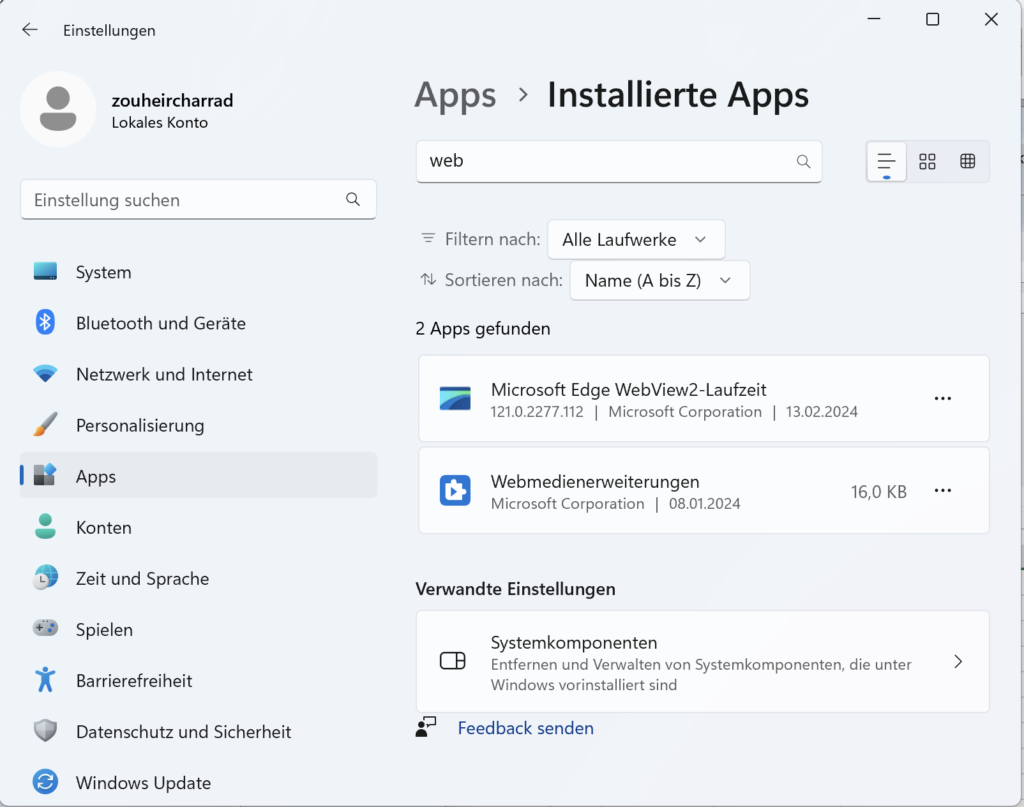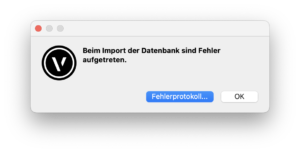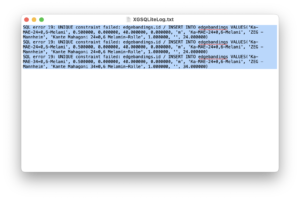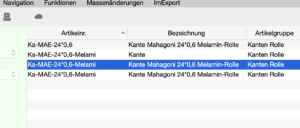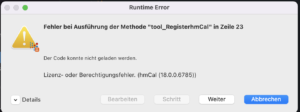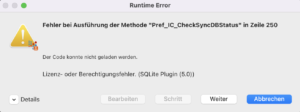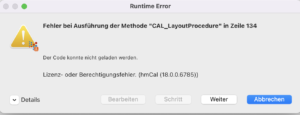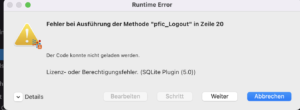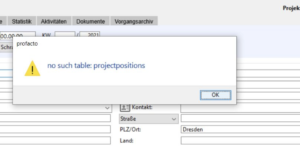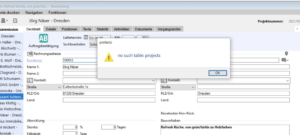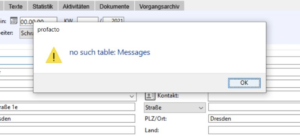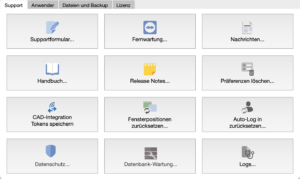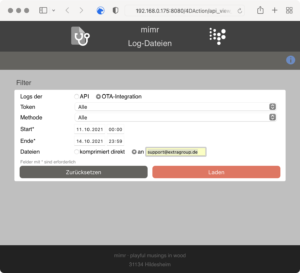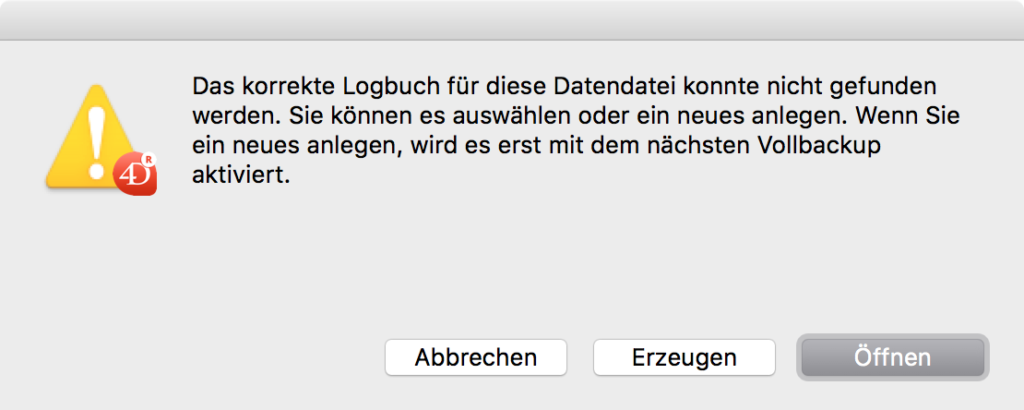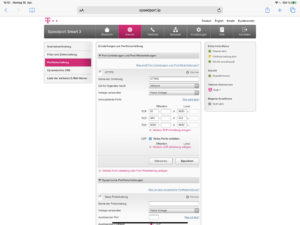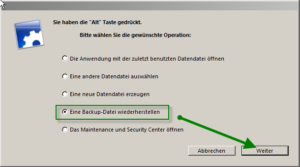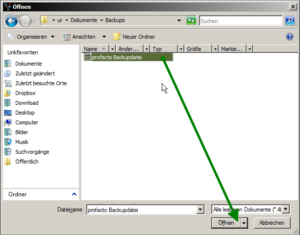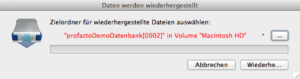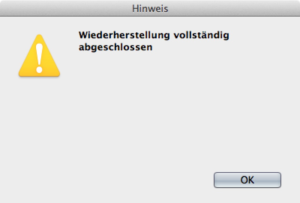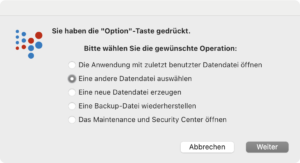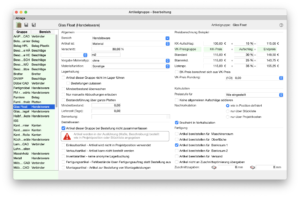profacto ins HomeOffice zu nehmen ist grundsätzlich ein Problem. Das extragroup-Team arbeitet zu großen Teilen so von diversen Standorten in Münster, Münsterland, aber auch sonst weiter vertreut in Deutschland, auch lange Jahre vor der Corona-Krise schon. Wir selbst nutzen einen Terminal-Server (s.u.), um von überall aus arbeiten zu können. Das gaht dann sogar mit einer guten Mobilfunkverbindung oder aus dem ICE heraus (außer auf Tunnelstrecken) natürlich.
Kann man denn einfach mit dem profacto Client von daheim arbeiten?
Leider nein, nicht ganz so einfach: man braucht eine sehr schnelle und stabile Verbindung, die das Internet so nicht bietet. Dabei sind das zwei Aspekte einer Leitung, die entscheiden: Datenübertragungsrate und Latenz.
Das ist wie mit der Warmwasserleitung daheim: nach dem Aufdrehen dauert es etwas, bis das Wasser auch heiß ist. Diese Latenz ist, was den profacto Client leider aus dem Konzept bringt.Die Übertragungsrate ist das, was uns Anwender eher stört, bis denn die eigentlichen Daten mal ankommen, bildhaft gesprochen der Wasserdruck.
Dazu ist der Datenfluss zwischen Server und Client durchaus beträchtlich, da reicht eine Internet-Leitung einfach nicht.
Diese Grundbedingungen bietet nur ein lokales Netzwerk (LAN – Local Area Network). Das Internet (WAN – Wide Area Network) ist hingegen nicht konstant stabil genug.
Wie also bekommt man profacto ins HomeOffice?
So ähnlich, wie du auch Youtube, Netflix und Co nach Hause holst: wir streamen das Bild von profacto per Internet nach Hause, es läuft aber weiterhin im Firmennetzwerk.
Das klingt jetzt komplizierter als es ist. Wir alle kennen das von unserem Support: TeamViewer macht genau das möglich. Oder RemoteDesktop-Verbindungen (RDP – Remote Desktop Protocol), mit denen manchen zB vom Arbeitplatz auf den Server-Rechner schauen. Und vielleicht wird bei dir schon an allen oder manchen Arbeitsplätzen mit einem TerminalServer gearbeitet – das sind auch nur RDP-Verbdindungen.
Das Grundprinzip kennen wir also – wie schaffen wir es nun diese Techniken nach Hause zu bringen:
Der Rechner im HomeOffice sollte also zumindest eine genügend große Bildschirmauflösung haben, um profacto vollständig darstellen zu können.
Wenn privat nur ein kleines Notebook zur Verfügung steht kann bei passenden Anschlüssen ein externes Display mit Tastatur und Maus helfen: unter 19″ sollte man auf keinen Fall gehen. Vielleicht ist für den Moment auch das eine oder andere Gerät im Büro übrig. Man kann meist sogar vorhandene Drucker weiterhin verwenden (zB Etiketten für die Produktion ausgeben), ebenso aber auch Druckausgaben nach zuhause umleiten.
Gerade wenn man es nicht gewohnt ist so zu arbeiten fühlen sich manche Mausklicks träge an, oder man vergisst, daß man nicht an den Drucker kommt, der im Büro steht. Hierbei heißt es Geduld und Nachsicht miteinander zu haben. Gehe davon aus, daß die Effizienz in den ersten Tagen der Umstellung einbricht und man hier und da auch mal mit Verbindungsproblemen zu kämpfen hat, wenn alle Nachbarn daheim dieselbe Idee haben oder gleichzeitig Musik und Filme im Streaming laufen,
Man sollte mindestens 16.000 MBit haben, um ein flüssiges Arbeiten zu gewährleisten, darunter muß man sich daheim disziplinieren nicht alles zugleich machen zu wollen.
Musik oder Radio-Streams sind übrigens in der Regel kein Problem.
Direkter Zugriff auf den gewohnten Arbeitsplatz
Die folgenden beiden Lösungen setzen voraus, daß man den Rechner am gewohnten Arbeitsplatz im Büro laufen lässt und fernbedient.
Dazu brauchen wir letztlich zwei Rechner: der Rechner im Büro muß anbleiben, auch wenn niemand davor sitzt. Also alle Stromsparmaßnahmen für den Moment abschalten.
Das ist nicht ideal, aber verbraucht immer noch weniger Energie, als ein paar Kilometer mit dem Auto ins Büro zu fahren.
Weder profacto noch Office-Programm, Email, Browser, Drucker etc. müssen neu eingerichtet werden. Das spart zusätzliche Kosten.
TeamViewer
https://www.teamviewer.com/de/
Der Vorteil von TeamViewer ist, daß es die meisten technischen Hürden löst. Zudem darf im Büro ruhig macOS laufen, und daheim Windows 10 oder umgekehrt, das ist für TeamViewer völlig egal.
Der Nachteil ist der Kostenfaktor, da man für die gewerbliche Nutzung eine Lizenz erwerben muß. https://www.teamviewer.com/de/content/remote-work/ (Stand 31.03.2020 – 9,90€ je Arbeitsplatz/Monat). Zudem erfordert es eine etwas höhere Bandbreite als RDP (s.u.)
Man installiert zunächst auf dem Bürorechner TeamViewer und aktiviert, daß man mit einem bestimmten Kennwort immer direkt auf den Rechner zugreifen kann. Damit läuft TeamViewer im Hintergrund und würde auch nach einem Neustart wieder verfügbar sein, sofern man die Installation nicht anderweitig beeinflusst. Dennoch sollte man Neustarts vermeiden.
Unbedingt die ID des Bürorechners und das Kennwort notieren und mit nach Hause nehmen.
Auf dem Heimrechner installiert man ebenfalls TeamViewer und gibt dort die ID und Kennwort bzw. das Passwort (Teamviewer verwendet beide Begriffe synonym) ein und verbindet sich so mit dem Bürorechner. Sieht aber nur das Bild.
Beim Drucken sollte man nun aufpassen. Da man nicht mehr an das Papier herankommt, möglichst viel per PDF und E-Mail erledigen.
RDP-Verbindung zum eigenen Rechner
Vorteil von der in Windows eingebauten Lösung ist, daß es keine zusätzlichen Kosten gibt und die Bedienung recht einfach ist, man merkt kaum, daß man auf einem anderen Rechner arbeitet. Auf dem Heimrechner kann auch macOS installiert sein. https://apps.apple.com/de/app/microsoft-remote-desktop-10/id1295203466?mt=12 – zudem ist RDP ressourcenschonender als TeamViewer (s.o.)
Remote Desktop muss auf dem Zielrechner aktiviert werden. Wenn man das gemacht hat, muss zusätzlich in den Energieeinstellungen umgesetzt werden, dass der Rechner nicht in einen Energiesparmodus geht.
Nachteile sind die zT sehr lange Einwahlzeit von Windows 10 – Also erst einloggen, dann den Kaffee machen. Dazu muß man im Firmennetzwerk die Nutzung von RDP auf Port 931 erstmal freigeben. Zusätzlich braucht man eine feste Firmen-Adresse im Internet. Dazu sollte man den IT-Betreuer ansprechen, damit man den Router sicher konfiguriert.
Dafür sollte auf dem Bürorechner Windows 10 installiert sein. Windows 7 ist nicht mehr sicher!
Eine detaillierte Anleitung zur Einrichtung bietet der heise-Verlag: https://www.heise.de/tipps-tricks/Remote-Desktop-unter-Windows-10-einrichten-4262226.html – dennoch solltest du es mit dem Administrator abklären.
Grundsätzlich empfehlen wir diese Lösung für die aktuelle Krisenbewältigung: die meisten IT-Betreuer sollten in der Lage sein das zeitnah einzurichten.
RDP ist deutlich ressourcenschonender. Die Bandbreite auf Empfängerseite ist recht irrelevant. Dort geht es höchstens um die Qualität der W-Lan Verbindung. 16 MBit ADSL hat üblicherweise nur 1 MBit Upstream. Damit gehen wahrscheinlich so 5-6 Verbindungen in stabil, mehr nicht.
Für den Administrator: Dazu muß man im Firmennetzwerk die Nutzung von RDP auf Port 931 erstmal freigeben ==> Der Port ist 3389 – Man kann andere Ports freigeben und auf 3389 umleiten, wenn man mehrere Rechner auf einer IP freigeben möchte
Terminal Server
Ein Terminal Server bietet den Vorteil, daß man vor allem an einem Rechner alle Arbeitsplätze verwaltet, für die Anwender ist es später sogar egal, ob man im Betrieb oder Zuhause arbeitet.
Der Nachteil liegt in den hohen Investitionskosten und setzt gute Hardware am Server und für das Netzwerk voraus. Bietet aber gerade in Unternehmen mit mehr als 5-6 Arbeitsplätzen ggf. schon Vorteile, da nicht jeder Arbeitsplatz einzeln gepflegt werden muß. Dennoch muß man meist für jeden TerminalServer-Platz Office-Lizenzen neu erwerben.
Beim Terminal Server gibt es zwei Optionen:
- man installiert ihn auf einem Serverrechner im eigenen Firmennetzwerk (empfohlen), da man so auch noch parallel Rechner ohne Terminal-Zugriff haben kann und zB Maschinenrechner von der CNC, Säge und sonstige IT einfacher einbinden kann.
- man hostet den Terminal Server in der Cloud bei einem entsprechenden Dienstleister (komplexer) – wir testen derzeit Lösungen in der Richtung. Sollte man diesen Weg beschreiten bedarf es einer hohen Kompetenz und sehr guten Erreichbarkeit seitens der IT-Betreuung.
Die extragroup selbst nutzt einen Terminal Server im eigenen Netzwerk. Wir binden darüber die Mitarbeiter in ganz Deutschland ein und man kann sogar per Mobilfunk mit einem iPad / Tablet kleine Aktionen starten.
Der Installer von profacto ist optimiert für die Installation mit einem TerminalServer: der Client kommt immer mit dem Server mit.